iPhone bliver ved med at fryse? Den hurtige løsning!
‘Min iPhone bliver ved med at fryse’ er en almindelig klage fra mange brugere, der konstant er klistret til deres enheder til e-mails, sociale medier, billeder og så videre. Vi forstår absolut, at hvis din iPhone bliver ved med at fryse, forstyrrer den ikke kun dit arbejde, men efterlader dig også uden anelse om, hvor og hvordan du skal lede efter en løsning. Hvis du nu er en af dem og gerne vil vide, hvad der skal gøres, hvis din iPhone 6 bliver ved med at fryse, så vil denne artikel helt sikkert hjælpe dig.
Vi har undersøgt og lavet en liste over de forskellige måder, som kan hjælpe til hurtigt at rette iPhone holder fryser fejl, så du kan fortsætte med at bruge din telefon uden problemer. Lad os gennemgå dem én efter én.
- Del 1: Tving genstart iPhone for at reparere iPhone bliver ved med at fryse
- Del 2: Ryd iPhone op for at reparere iPhone bliver ved med at fryse
- Del 3: Tjek, om det er forårsaget af visse apps
- Del 4: Sådan repareres iPhone bliver ved med at fryse med DrFoneTool – Systemreparation (iOS)?
- Del 5: Opdater iOS for at reparere iPhone bliver ved med at fryse
- Del 6: Sådan repareres iPhone bliver ved med at fryse ved at gendanne med iTunes?
Del 1: Tving genstart iPhone for at reparere iPhone bliver ved med at fryse
Det er tilrådeligt at udtømme de enkle midler, før du tager de kedelige teknikker i brug, fordi de fleste gange kan hurtige og nemme løsninger løse de største problemer. Tving genstart af din iPhone er en sådan teknik, som kan lyde for simpel, men det er kendt at reparere en iPhone, der bliver ved med at fryse.
Afhængigt af din iPhone-modeltype vil linket nedenfor hjælpe dig tvinge genstart/hård nulstilling af din iPhone.
Se vores Youtube-video om, hvordan du tvinger en iPhone til at genstarte, hvis du gerne vil se den i aktion.
Del 2: Ryd iPhone op for at reparere iPhone bliver ved med at fryse
Det er en god idé at rydde op på din iPhone, dens App-cache, browser-cache og andre data, som bliver tilstoppet på grund af daglig brug, og skal gøres regelmæssigt. At holde din iPhone ren forhindrer systemfejl og holder det interne lager fri for problemer med at lave filer og data. Den informative artikel er god at læse at forstå hvordan man rydder cache på din iPhone på grund af hvilken det holder fast.
Del 3: Tjek, om det er forårsaget af visse apps
Du har måske bemærket, at din iPhone 6 nogle gange kun fryser, når du bruger visse applikationer. Dette er et særligt problem og opstår kun, når specifikke apps lanceres. Disse kan nemt spores, da iPhone vil fryse over tid, når du får adgang til disse apps.
Nu er den eneste mulighed, du har, at afinstallere sådanne apps. Dette vil hjælpe dig med ikke kun at forhindre din iPhone i at fryse, men også skabe lagerplads, så de andre apps kan fungere problemfrit.
For at afinstallere en app skal du trykke på den i 2-3 sekunder, indtil alle apps begynder at ryste. Klik nu på ‘X’-ikonet på den app, du ønsker at slette, og opgaven er udført.
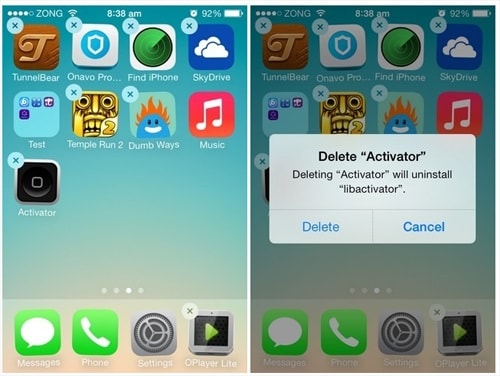
Men hvis iPhone fryser, selv når du ikke bruger sådanne besværlige apps, skal du sørge for at lukke appen, før du bruger din iPhone, ved at trykke på Hjem-knappen to gange og stryge opad alle de apps, der kører.
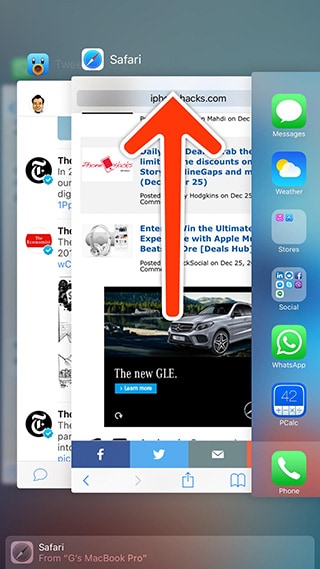
Du kan også finde flere tips til at rette op på, at iPhone-apps bliver ved med at fryse i denne video.
Del 4: Sådan repareres iPhone bliver ved med at fryse med DrFoneTool – Systemreparation (iOS)?
DrFoneTool – Systemreparation (iOS) er en software til at reparere alle mulige iOS-problemer, der sidder derhjemme. Det kan prøves gratis, da Wondershare giver dig en gratis test for at bruge alle dens funktioner. Dette værktøjssæt manipulerer heller ikke med dine data og sikrer en sikker gendannelse.

DrFoneTool – Systemreparation (iOS)
Ret iPhone-systemfejl uden tab af data.
- Ret kun din iOS til normal, ingen datatab overhovedet.
- Løs forskellige iOS-systemproblemer fast i genoprettelsestilstand, hvidt Apple-logo, sort skærm, looping ved start osv.
- Retter andre iPhone-fejl og iTunes-fejl, som f.eks iTunes fejl 4013, error 14, iTunes fejl 27,iTunes fejl 9 og mere.
- Virker til alle modeller af iPhone, iPad og iPod touch.
- Understøtter iPhone X/8 (Plus)/ iPhone 7(Plus)/ iPhone6s(Plus), iPhone SE og den nyeste iOS 11 fuldt ud!

Du skal blot følge disse lette og få trin nedenfor for bedre forståelse:
Trin 1: Først skal du downloade og køre softwaren på din personlige computer, og ved hjælp af et originalt USB-kabel sluttes iPhone til den. Du har nu forskellige muligheder før dig, hvorfra du skal vælge ‘Systemreparation’.

Trin 2: Klik på fanen ‘iOS Reparation’ og vælg ‘Standardtilstand’ (bevar data) eller ‘Avanceret tilstand’ (slet data, men ret en bredere række af problemer).

Bemærk: Hvis din iPhone ikke bliver genkendt, skal du blot klikke på ‘Enhed er tilsluttet, men ikke genkendt’ og starte din iPhone i DFU-tilstand ved at trykke på Tænd/sluk og Hjem-knappen. Først slipper du kun Tænd/sluk-knappen efter 10 sekunder, og når DFU-skærmen vises, skal du også slippe Hjem-knappen. Se venligst skærmbilledet nedenfor for bedre forståelse.

Trin 3: Bekræft nu dine iPhone-oplysninger og vælg firmwaredetaljer, før du trykker på ‘Start’ i vinduet som vist på skærmbilledet.

Lad firmware-downloadprocessen fuldføre, og hvis du ønsker det, kan du også overvåge dens status.

Trin 4: Når firmwaren er downloadet fuldstændigt, skal du vente på, at værktøjssættet udfører sin opgave og reparerer iPhone. Når dette er gjort, genstarter iPhone automatisk.
Bemærk venligst, at hvis iPhone tilfældigvis ikke genstarter til startskærmen, skal du trykke på ‘Prøv igen’ på værktøjssættets grænseflade som vist nedenfor.

Helt simpelt, er det ikke?
Del 5: Opdater iOS for at reparere iPhone bliver ved med at fryse
At tjekke efter en softwareopdatering er den første ting, du skal gøre, hvis du føler, at min iPhone bliver ved med at fryse, fordi det er sandsynligt, at Apple har identificeret fejlen og udgivet en opdatering for at rette den. Du skal også altid bruge den seneste iOS-version på din enhed, for at den kan fungere normalt. For at opdatere iOS på en iPhone, der bliver ved med at fryse, skal du gøre dette:
Trin 1: Start med at klikke på ikonet ‘Indstillinger’ fra menuen.
Trin 2: Gå nu til ‘Generelt’, og fra listen over muligheder før dig, vælg ‘softwareopdatering’, som vil vise dig en meddelelse, hvis der er en tilgængelig opdatering.
Trin 3: Nu skal du trykke på ‘Download og installer’ som vist på billedet nedenfor for at opdatere din iPhone.
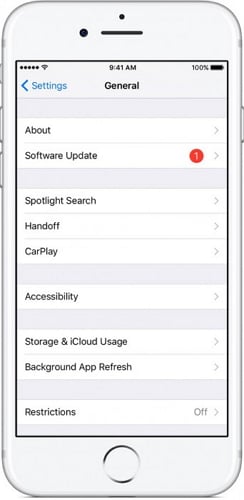
Når din iPhone er opdateret, skal du genstarte og bruge den til at kontrollere, at den ikke fryser igen. Men hvis problemet stadig fortsætter, er givet nedenfor den bedste måde at løse alle typer iOS-systemproblemer.
Del 6: Sådan repareres iPhone bliver ved med at fryse ved at gendanne med iTunes?
Den sidste metode til at reparere iPhone bliver ved med at fryse, anbefales af iOS-brugere, er at gendanne den ved hjælp af iTunes, fordi iTunes er specielt udviklet til at administrere alle dine iOS-enheder.
Du skal bare følge disse få trin nedenfor omhyggeligt for at løse dette problem:
Til at starte med skal du tilslutte iPhone til din personlige computer (via USB-kabel), hvorpå den seneste version af iTunes er downloadet.
Nu bliver du bedt om at vælge din iOS-enhed under ‘Enheder’, og når du er færdig, skal du vente på, at næste skærm åbnes.
Til sidst skal du klikke på ‘Oversigt’ og trykke på ‘Gendan iPhone’ og vente på, at processen er overstået.
Bemærk: Det er tilrådeligt at oprette en sikkerhedskopi før gendannelse, hvis du ikke allerede har sikkerhedskopieret dine data, for at holde alle data sikre og uændrede.
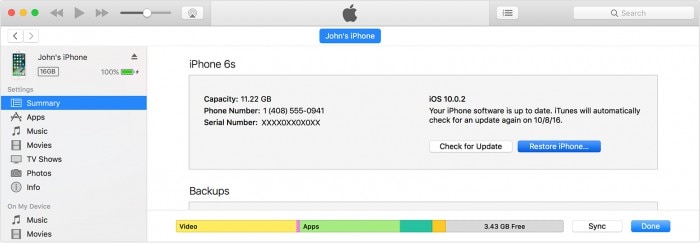
iPhone bliver ved med at fryse er et kendt problem, og det påvirker oplevelsen af at bruge sådan en vidunderlig enhed. Vi er dog sikre på, at du ved at bruge en af ovenstående metoder vil være i stand til at løse de mulige fejl bag fejlen og bruge din iPhone normalt. Disse teknikker er blevet prøvet og testet af eksperter og vil ikke beskadige din enhed eller de data, der er gemt i den. Så tøv ikke med at gå videre og bruge dem til at reparere din iPhone.
Seneste Artikler


